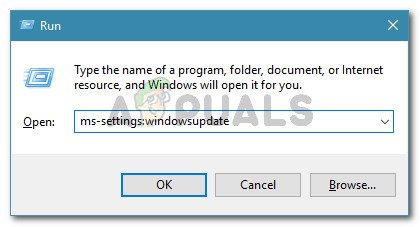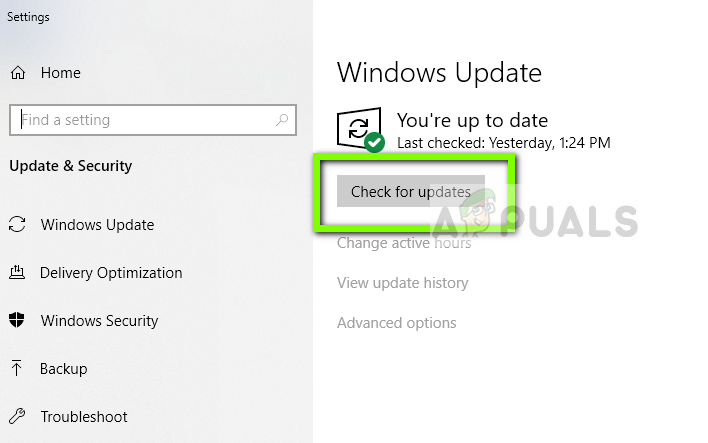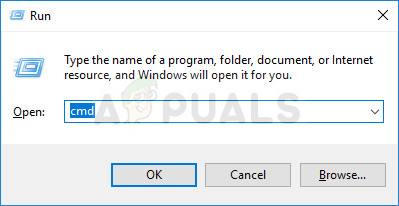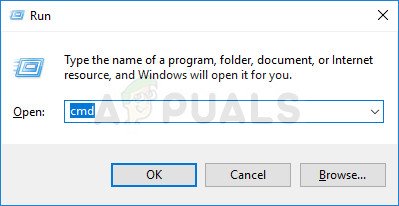Paljud Windows 10 kasutajad teatavad, et nende Windowsi poe allalaadimiskiirus on äärmiselt madal võrreldes teiste programmide keskmisega. See on korduv probleem, millest on teavitatud selle operatsioonisüsteemi algusaegadest alates. Enamik mõjutatud kasutajaid teatab, et allalaadimiskiirus algab tavapärasest, seejärel väheneb kiiresti mõne Kbps-ni.

Microsofti poe aeglane allalaadimiskiirus
Mis põhjustab Microsofti poe aeglase allalaadimise kiiruse?
Lähenesime sellele probleemile, vaadates erinevaid kasutajaaruandeid ja parandusstrateegiaid, mida tavaliselt kasutatakse selle konkreetse probleemi lahendamiseks Windows 10-s. Kogutud andmete põhjal on mitu potentsiaalset süüdlast, kes võivad selle konkreetse probleemi põhjustada:
- Windowsi poe tõrge - Nagu selgub, võib selle konkreetse probleemi põhjustada ka süsteemi tõrge, mis on vananenud Windows 10 järkude korral üsna sagedane. Sellisel juhul võite probleemi lahendada, käivitades soovitatud remondistrateegia rakendamiseks Windowsi poe tõrkeotsingu.
- Rikutud Windows Store'i failid - See probleem võib ilmneda ka juhul, kui peamine poe käivitatav fail muutub rikutuks (või mõneks sõltuvuseks, mida see kasutab). Kui see stsenaarium on rakendatav, saate probleemi lahendada Microsofti poe lähtestamise või uuesti registreerimise kaudu.
- Täidetakse varjatud allalaadimiskiiruse piirik - Nagu selgub, on Windows 10-l varjatud allalaadimise kiiruse piirik, mis võib põhjustada aeglase allalaadimise. Paljud kasutajad on kinnitanud, et Microsofti funktsioon, mis optimeerib kasutatud ribalaiust dünaamiliselt, aeglustab teie allalaadimisi selle asemel, et neid optimeerida. Sellisel juhul saate probleemi lahendada, eemaldades varjatud allalaadimiskatte kohaletoimetamise optimeerimise sätetest.
- Windows Update laadib alla midagi muud - Windows 10 on tuntud Windowsi värskenduste tähtsuse järjekorda seadmise üle kõige muu, nii et ärge üllatage, kui teie aeglase allalaadimise põhjuseks on ootel värskendus, mida haldab WU. Sellisel juhul peate ribalaiuse vabastama, installides kõik ootel olevad Windowsi värskendused.
- Ruuteri / modemi tõrge - See probleem ilmneb sageli Interneti-teenuse pakkujate puhul, kes kasutavad dünaamilist IP-d. Mõjutatud kasutajad spekuleerivad, et MS Store'i ja pidevalt muutuvate IP-de vahel võib olla mõni usalduse probleem. Sellisel juhul saate probleemi ajutiselt lahendada, taaskäivitades ruuteri / modemi.
- Rikutud Windowsi poe vahemälu - Windowsi poe vahemälu võib seda probleemi tekitada ka juhtudel, kui see sisaldab rikutud kirjeid. Mitmel täpselt selle probleemiga kasutajal on pärast Windowsi poe vahemälu tühjendamist õnnestunud allalaadimiskiirus normaalseks muuta.
- Kaust SoftwareDistribution on rikutud - On mõningaid registreeritud juhtumeid, kus probleemi põhjustas rikutud kaust SoftwareDistribution. Sel juhul suutsid mõjutatud kasutajad probleemi lahendada, peatades WU-teenuse ja kustutades kausta SoftwareDistribution.
- Kolmanda osapoole AV-häired - Nod32 ja mõned muud AV / tulemüüri komplektid on samuti seotud Microsofti poe aeglase allalaadimiskiirusega. Sellisel juhul peaks probleemi lahendama reaalajas kaitse keelamine või turbepaketi desinstallimine (tulemüüride jaoks).
Kui teil on selle konkreetse probleemiga praegu probleeme, pakub see artikkel teile mitmeid tõrkeotsingu samme, mida saate kasutada probleemi tõrkeotsinguks. Allpool toodud potentsiaalsed parandused kinnitasid toimivat vähemalt ühe sama täpse probleemiga kasutaja poolt.
Võimalikult tõhusaks jäämiseks soovitame teil järgida meetodeid nende esitamise järjekorras, kuna need on järjestatud tõhususe ja raskusastme järgi. Üks neist peab kindlasti teie konkreetse stsenaariumi korral probleemi lahendama.
1. meetod: Windowsi poe tõrkeotsingu käivitamine
Kui teie aeglane allalaadimiskiirus on tingitud üsna sagedasest süsteemi tõrkest, võib Microsoftil olla juba parandustrateegia, mis on valmis automaatselt juurutamiseks.
Windows 10 sisaldab utiliiti (Windowsi tõrkeotsing), mis on kinnitatud selle probleemi lahendamiseks olukordades, kus aeglane allalaadimiskiirus on põhjustatud Windowsi poe tõrgetest. Mitmed mõjutatud kasutajad on teatanud, et probleem lahendati pärast seda, kui nad saidi käivitasid Windowsi rakenduse ja poe tõrkeotsing ja rakendas soovitatud remondistrateegiat.
Siin on kiire juhend selle kohta:
- Vajutage Windowsi klahv + R avada a Jookse Dialoogikast. Seejärel tippige “Ms-settings: tõrkeotsing” ja vajutage Sisenema avamiseks Veaotsing vahekaart Seaded rakendus.
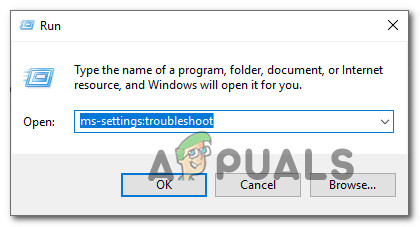
Juurdepääs aktiveerimise tõrkeotsingule
- Toas Veaotsing sakk, kerige alla Leidke ja lahendage muid probleeme , siis klõpsake nuppu Windowsi poe rakendused ja klõpsake nuppu Käivitage tõrkeotsing .
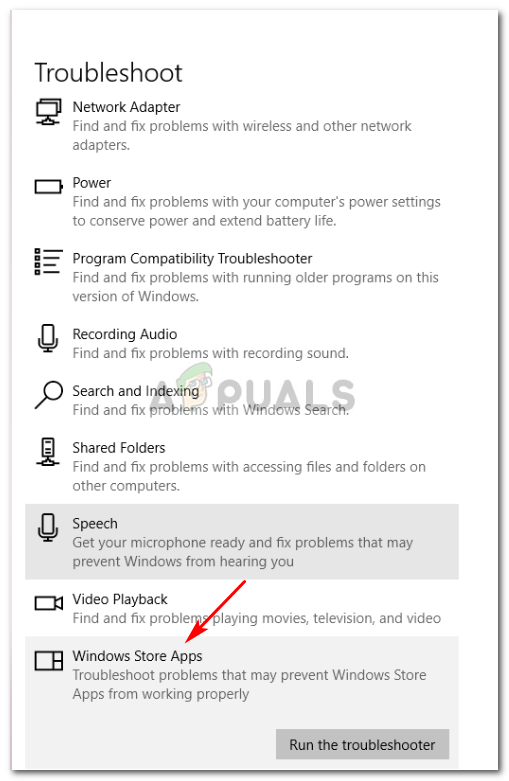
Käivitage Windowsi poe rakenduste tõrkeotsing
- Oodake, kuni esmane diagnostika on lõpule jõudnud, seejärel klõpsake nuppu Rakendage see parandus kui leitakse sobiv remondistrateegia.
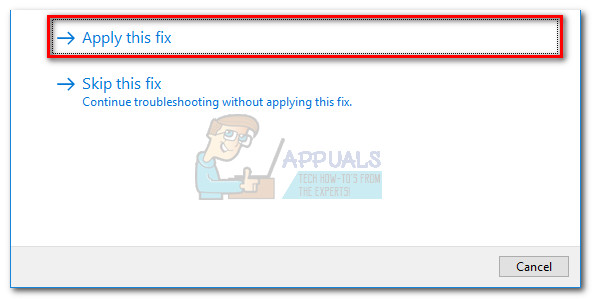 Märge: Kui probleeme ei tuvastata, minge otse 2. meetod .
Märge: Kui probleeme ei tuvastata, minge otse 2. meetod . - Kui remondistrateegia on rakendatud, taaskäivitage arvuti ja vaadake, kas järgmisel süsteemi käivitamisel on allalaadimiskiirus paranenud.
Kui teil on endiselt samu sümptomeid, liikuge järgmisele alltoodud meetodile.
2. meetod: Microsofti poe lähtestamine / uuesti registreerimine
Paar sama probleemi lahendamisega võitlevat kasutajat on teatanud, et nende allalaadimiskiirus on pärast Windowsi poe uuesti registreerimiseks vajalike sammude astumist drastiliselt paranenud. Kuid pidage meeles, et see protseduur võib kaotada mõned kohapeal salvestatud kasutajaeelistused.
Kui otsustate sellega edasi minna, on siin kiire juhend Microsofti poe uuesti registreerimise kohta:
- Vajutage Windowsi klahv + R avada a Jookse Dialoogikast. Seejärel tippige „Ms-settings: appsfeatures” ja vajutage Sisenema avada Rakendus ja funktsioonid vahekaart Seaded rakendus.
- Toas Rakendused ja funktsioonid kerige rakenduste loendis alla ja klõpsake nuppu Microsofti pood . Seejärel klõpsake nuppu Täpsemad valikud (all Microsofti pood ).
- Kerige jaotiseni Lähtesta, klõpsake nupul Lähtesta ja kinnitage seejärel lähtestamine Microsofti pood .
- Avage Microsoft Store, algatage uus allalaadimine ja vaadake, kas allalaadimiskiirus on paranenud.

Microsofti poe lähtestamine
Kui näete ikka sama veateadet, liikuge järgmisele alltoodud meetodile.
3. meetod: varjatud allalaadimiskiiruse kork eemaldamine
Isegi kui Microsoftil pole selle piirangu osas (üldse) selge, on mitu kasutajat avastanud, et Microsofti poe maksimaalse allalaadimiskiiruse osas on tegelikult peidetud piir. Nagu selgub, sisaldab Windows 10 hästi peidetud Allalaadimisseaded aken, kus saate selle korki eemaldada.
Microsoft ütleb, et operatsioonisüsteem optimeerib allalaadimiseks kasutatava ribalaiuse hulka dünaamiliselt, kuid mõned mõjutatud kasutajad on avastanud, et maksimaalne kiirusepiirang on umbes 45% isegi siis, kui see valik on väidetavalt keelatud. Enamik mõjutatud kasutajaid on teatanud, et neil õnnestus probleem lahendada pärast menüü Allalaadimisseaded külastamist ja liugurite allalaadimine 100% -ni.
Siin on kiire juhend selle kohta:
- Vajutage Windowsi klahv + R avada a Jookse Dialoogikast. Seejärel tippige “Ms-settings: windowsupdate” ja vajutage Sisenema avada Windowsi uuendus seadete rakenduse vahekaart.
- Toas Windowsi uuendus sakk, kerige alla ja klõpsake nuppu Täpsemad valikud .
- Toas Täpsemad valikud klõpsake nuppu Kohaletoimetamise optimeerimine (all Teavituste värskendamine ).
- Kui olete jõudnud Kohaletoimetamise optimeerimine menüü leidke Luba allalaadimine teistest arvutitest ja klõpsake nuppu Täpsemad valikud ekraani allosas.
- Järgmisel ekraanil kerige allapoole Allalaadimisseaded ja märkige ruut, mis on seotud Piirake, kui palju ribalaiust kasutatakse taustal värskenduste allalaadimiseks .
- Seejärel lükake liugurit allapoole 100% -ni.
- Avage Microsofti pood, laadige midagi alla ja vaadake, kas teie allalaadimiskiirus on paranenud.
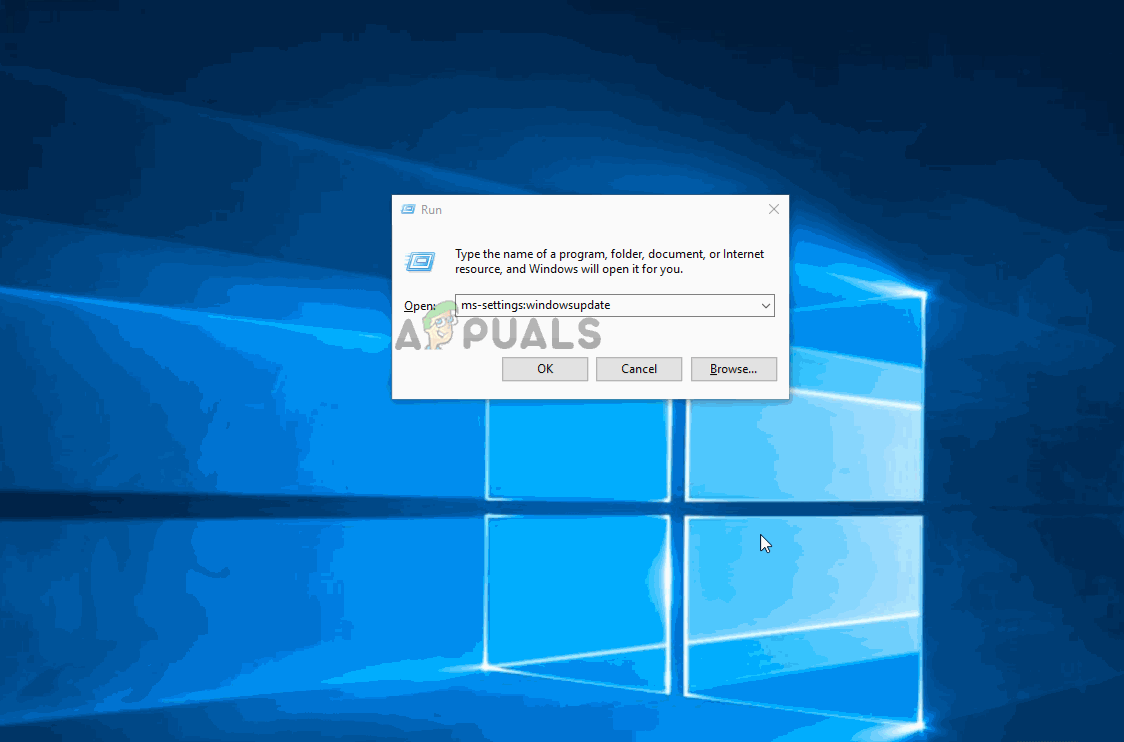
Allalaadimise kiiruse piiriku eemaldamine Windows 10-s
Kui võitlete endiselt sama probleemiga, liikuge järgmisele alltoodud meetodile.
4. meetod: kõigi ootel olevate Windowsi värskenduste installimine
See probleem võib ilmneda ka siis, kui teil on ootel Windowsi värskendusi, mis laaditakse alla ka taustal, kui proovite midagi Microsoft Store'ist alla laadida. Kuna Windows 10 seab esikohale Windowsi värskenduste installimise kõigest muust, pole teil muud valikut kui tagada, et iga ootel värskendus oleks installitud enne, kui näete, kas teie allalaadimiskiirus suureneb.
Siin on kiire juhend selle kohta, et praegu pole allalaaditavat ootel Windowsi värskendust:
- Vajutage Windowsi klahv + R avada a Jookse Dialoogikast. Seejärel tippige ms-settings: windowsupdate ' ja vajutage Sisenema Windowsi vahekaardi Windows Update avamiseks Seaded rakendus.
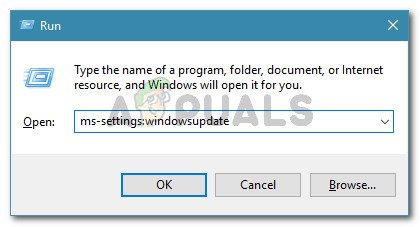
Käivita dialoog: ms-settings: windowsupdate
- Klõpsake Windows Update'i ekraanil käsku Otsi värskendusi ja oodake, kuni kõik ootel värskendused on alla laaditud ja installitud.
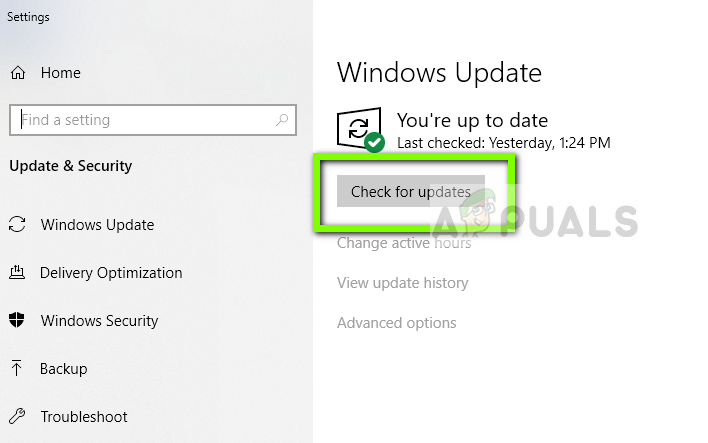
Värskenduste otsimine - Windows Update
Märge: Kui teil palutakse selle protsessi ajal taaskäivitada, tehke seda ja pöörduge kindlasti sellele ekraanile tagasi ning jätkake ülejäänud värskenduste installimisega, kuni neid pole enam alles.
- Kui kõik ootel värskendused on installitud, taaskäivitage arvuti uuesti ja vaadake, kas probleem on nüüd lahendatud.
Kui näete ikka sama veateadet, liikuge järgmisele alltoodud meetodile.
5. meetod: ruuteri taaskäivitamine
Mõni mõjutatud kasutaja on teatanud, et nende jaoks oli parandus sama lihtne kui taaskäivitamine ruuteriga, millega nad olid selle probleemiga kokku puutudes ühendatud.
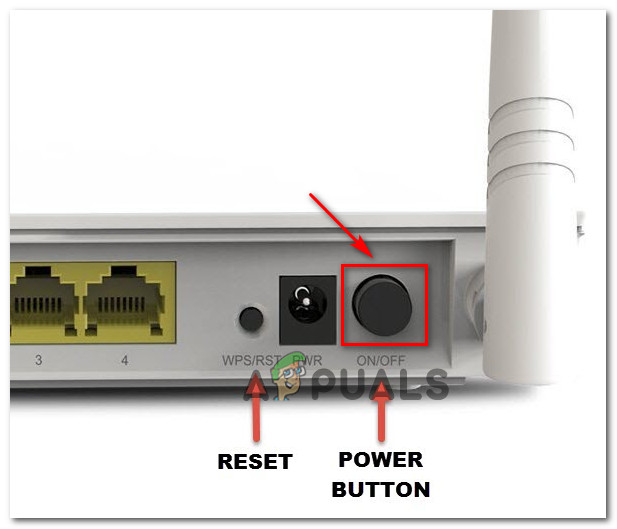
Taaskäivitage ruuter / modem
Ruuteri saate taaskäivitada, kasutades taaskäivitamisnuppu, kaks korda toitenuppu vajutades või toitejuhet paariks sekundiks füüsiliselt lahti ühendades. Ruuteri uuesti ühendamisel oodake, kuni Interneti-ühendus taastatakse, seejärel avage Microsofti pood ja vaadake, kas allalaadimiskiirus on paranenud.
Kui teil on endiselt sama probleem, minge allpool järgmise meetodi juurde.
6. meetod: Windowsi poe vahemälu tühjendamine
Mõni mõjutatud kasutaja on suutnud probleemi lahendada Windowsi poe vahemälu tühjendamisega. See peaks probleemi lahendama nendel juhtudel, kui probleemi põhjustab Microsoft Store'i tõrge. Nagu mitmed kasutajad on teatanud, peaks see protseduur olema edukas neil juhtudel, kui märkasite, et allalaadimiskiirus vähenes pärast Windows 10 värskenduse installimist.
Siin on kiire juhend Windowsi poe vahemälu tühjendamiseks:
- Vajutage Windowsi klahv + R Run-dialoogiboksi avamiseks. Seejärel tippige 'Cmd' ja vajutage Ctrl + Tõst + Sisenema et avada kõrgendatud käsuviip. Kui teil palutakse UAC (kasutajakonto kontroll) , klõpsake nuppu Jah anda administraatoriõigusi.
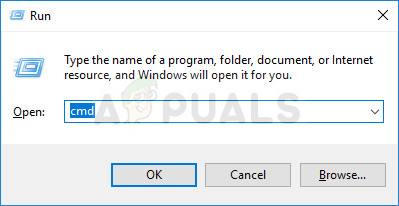
CMD käitamine kastiga Käivita
- Tippige kõrgendatud käsuviiba sisse järgmine käsk ja vajutage Sisenema Microsofti poe vahemälu tühjendamiseks:
wsreset.exe
- Kui näete kinnituskirja, mis ütleb, et Poe vahemälu tühjendati ‘See tähendab, et protsess on lõppenud.
- Pärast selle teate kuvamist avage uuesti Microsofti pood ja vaadake, kas teie allalaadimiskiirus on paranenud, kui proovite midagi alla laadida.
Kui teil on endiselt sama valusalt aeglane allalaadimiskiirus, liikuge järgmisele alltoodud meetodile.
7. meetod: värskendusteenuse peatamine ja tarkvara levitamise kausta kustutamine
Mõni mõjutatud kasutaja on avastanud protseduuri, mis laadib kogu allalaaditava faili uuesti kokku halva kiirusega. Nagu selgub, võite Windowsi värskendusteenuse peatamise ja kausta, kuhu ajutised allalaadimisfailid on salvestatud, kustutamise abil selle probleemi lahendada ja allalaadimiskiirused normaalseks muuta.
Seda saate teha järgmiselt.
- Vajutage Windowsi klahv + R Run-dialoogiboksi avamiseks. Seejärel tippige 'Cmd' ja vajutage Ctrl + Tõst + Enter et avada kõrgendatud käsuviip. Kui teil palutakse UAC (kasutajakonto kontroll) , klõpsake nuppu Jah anda administraatoriõigusi.
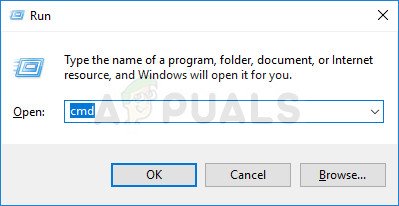
CMD käitamine dialoogiboksi Käivita abil
- Tippige kõrgendatud käsuviiba sisse järgmine käsk ja vajutage Windowsi värskendusteenuse peatamiseks Enter.
netopeatus wuauserv
- Kui Windows Update'i teenus on keelatud, käivitage kaust SoftwareDistribution järgmine käsk:
ren C: Windows SoftwareDistribution SoftwareDistribution.old
- Kui kaust SoftwareDistribution on kustutatud, taaskäivitage arvuti, et sundida oma operatsioonisüsteemi uut looma.
- Kui käivitusjärjestus on lõpule jõudnud, avage Microsoft Store ja vaadake, kas probleem on nüüd lahendatud.
Kui teil on endiselt allalaadimiskiirusega probleeme, liikuge järgmisele alltoodud meetodile.
8. meetod: kolmanda osapoole viirusetõrje keelamine (kui see on asjakohane)
Mõned kasutajad on teatanud, et nende puhul põhjustas probleemi tegelikult ülikaitsev viirusetõrjepakett, mis nõudis iga Microsofti poe allalaaditud andmeploki analüüsimist. Nod32 on kõige sagedamini teatatud selle konkreetse probleemi eest vastutavaks AV-ks.
Kui see stsenaarium on rakendatav ja kasutate sisseehitatud turbeprogrammi (Windows Defender) asemel kolmanda osapoole turvaskannerit, proovige AV ajutiselt keelata ja vaadake, kas teie allalaadimiskiirus paraneb. Kui kasutate tulemüüri, peate turvatarkvara täielikult desinstallima, sest on tõenäoline, et samad reeglid jäävad kehtima ka siis, kui keelate reaalajas kaitse.
Järgige seda juhendit ( siin ), et teada saada, kuidas oma turbepakett täielikult desinstallida ja teha kindlaks, kas see vastutas teie aeglaste allalaadimiste eest.
7 minutit loetud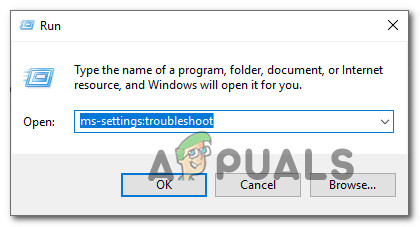
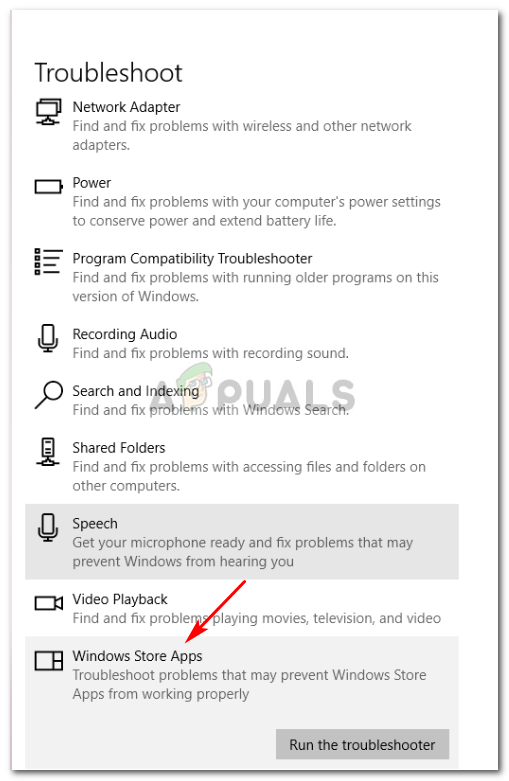
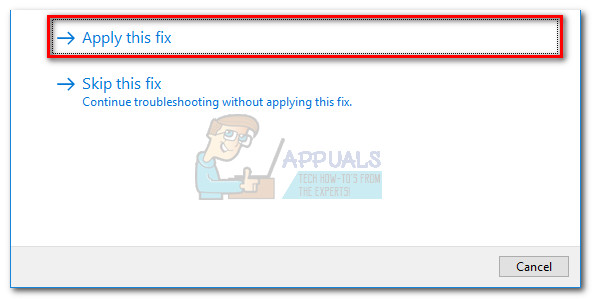 Märge: Kui probleeme ei tuvastata, minge otse 2. meetod .
Märge: Kui probleeme ei tuvastata, minge otse 2. meetod .